|
Hinzufügen von Text- und Bild-Etiketten zu Ihrer Kamera
Sie können ein Etikett in Form von Text, Datum und Uhrzeit oder Bild hinzufügen. Text- und Zeitbeschriftungen helfen Ihnen, Informationen über den von der Kamera bezahlten Standort anzugeben und wenn ein bestimmtes Ereignis aufgetreten ist. Das Hinzufügen von Bildern ist nützlich, wenn Sie ein Firmenlogo einer Aufnahme, einem Foto oder einer Kameravorschau hinzufügen möchten.
Um Text und Bild zu Ihren Aufnahmen hinzuzufügen, klicken Sie auf Add Webcam >> Etiketten.
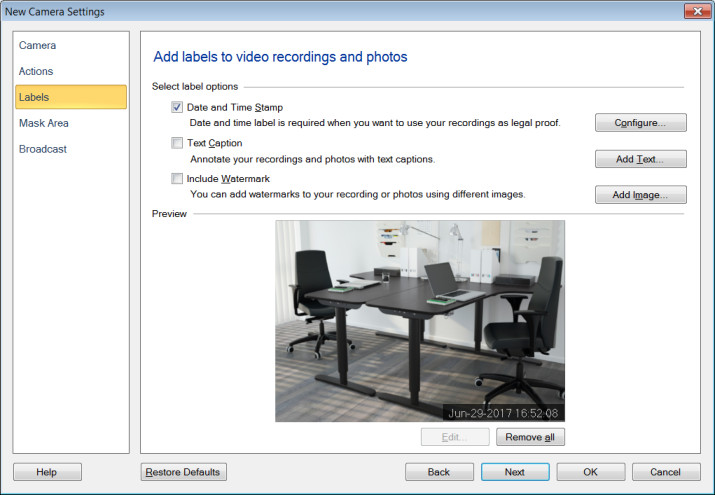
Um ein Etikett zu bearbeiten, markieren Sie das jeweilige Etikett und klicken Sie auf die Schaltfläche Bearbeiten Oder klicken Sie mit der rechten Maustaste auf das markierte Etikett. Sie können das Etikett löschen, indem Sie es auswählen und drücken Löschen Schlüssel auf deiner Tastatur. Wenn Sie alle Etiketten entfernen möchten, klicken Sie auf Alles entfernen Taste. Sie können das ausgewählte Etikett auch verschieben und an der gewünschten Stelle positionieren. Bewegen Sie das ausgewählte Etikett mit den Pfeiltasten auf Ihrer Tastatur.
Datum und Uhrzeit auf Videoaufnahmen und Fotos
Standardmäßig fügt WebCam Monitor das aktuelle Datum und die Uhrzeit (basierend auf der Uhr des PCs) zu allen Videoaufnahmen und Fotos hinzu. PLATZStandardmäßig werden Datum und Uhrzeitstempel überprüft. Wenn du klickst Konfigurieren, Öffnet sich folgender Dialog:
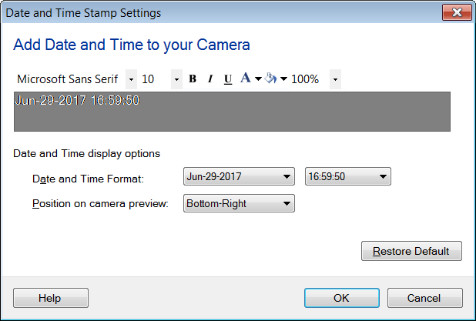
Sie können eine Schriftartart, Schriftartgröße und Schriftartfarbe für das Datum und die Zeit wählen, die ihm helfen, sich gegen verschiedene Hintergründe herauszustellen. Legen Sie die Hintergrundfarbe fest und stellen Sie den Transparenzpegel ein, damit der Datumsstempel richtig sichtbar ist. Es gibt Optionen für die Datum (05-01-2012, 05-Nov-2012 etc.) und Zeit (12-stündige oder 24-Stunden-Uhr) und Position. Standardmäßig werden Datum und Uhrzeit in der unteren Position der Kamera angezeigt.
Textbeschriftungen
Vielleicht möchten Sie einige nützliche Informationen über Ihre Videoaufnahmen und Fotos hinzufügen. Sie können entweder den Kameranamen oder den Kameraplatz mit der Textbeschriftung hinzufügen.
Um die Textbeschriftung hinzuzufügen, klicken Sie auf Webcam hinzufügen >> Etiketten >> Text hinzufügen.
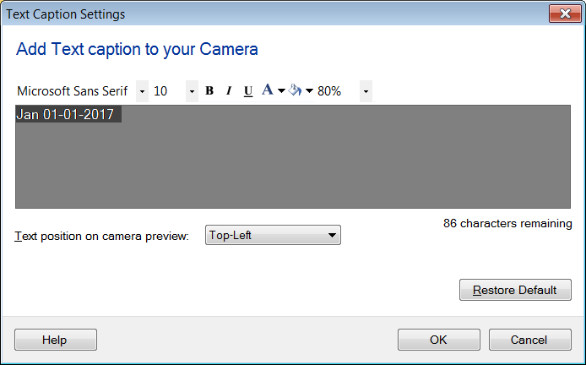
Verwenden Sie die Textbeschriftungs-Symbolleiste, um die Schriftartart, die Schriftfarbe, die Hintergrundfarbe zu ändern und die Transparenz der Hintergrundfarbe anzupassen. Hinweis: Unterhalb von 60% Transparenz wird die Bewegung hinter dem Text Label nicht erkannt. Nach Positionieren Sie den Text auf die Kameravorschau Können Sie die vordefinierten Positionen auswählen.
Wasserzeichen hinzufügen
Das Hinzufügen von Wasserzeichenbild hilft, den Besitzer zu identifizieren. Sie können die Videos und Fotodateien mit dem Firmenlogo markieren. Um das Watermark Image hinzuzufügen, klicken Sie auf Add Webcam >> Etiketten >> Bild hinzufügen.
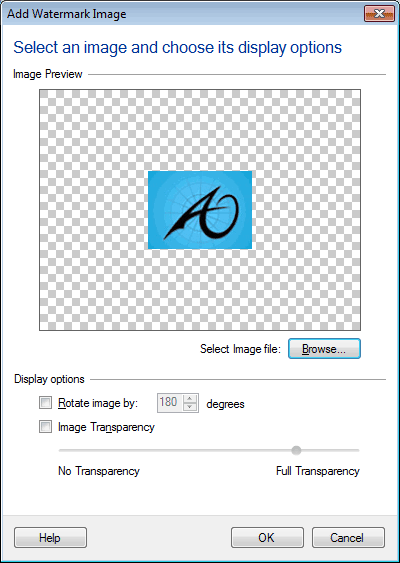
Um eine Bilddatei auszuwählen, klicken Sie auf Durchsuchen Taste. Das ausgewählte Bild wird angezeigt Vorschau Bereich.
Anzeigeoptionen:
- Bild um N Grad drehen: Um die Ausrichtung des Wasserzeichenbildes anzupassen, wählen Sie Bild um N Grad drehen Und geben Sie den Drehwinkel an.
- Bildtransparenz: Bildtransparenz hilft Ihnen, die Sichtbarkeit der zugrunde liegenden Objekte anzupassen. Sie können die Bildtransparenz anpassen, indem Sie den Schieberegler ziehen.
- Keine Transparenz: Das zugrunde liegende Bild ist sichtbar.
- Vollständige Transparenz: Das zugrunde liegende Bild wird ausgeblendet.
Hinweis: Unterhalb von 60% Transparenz wird die Bewegung hinter dem Watermark Label nicht erkannt.
|